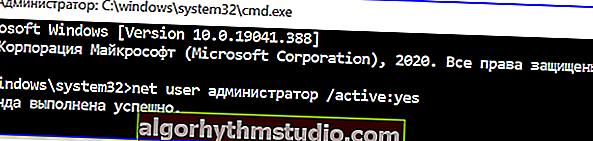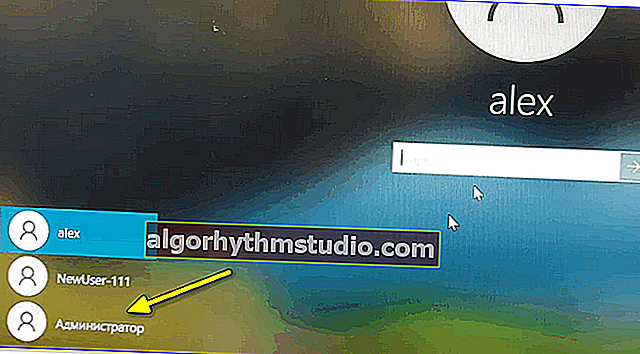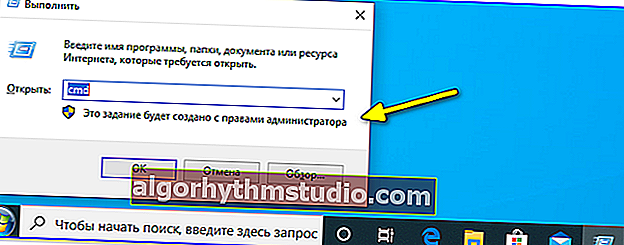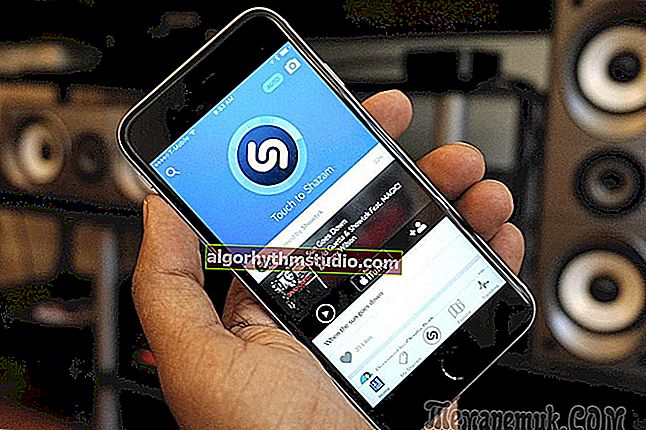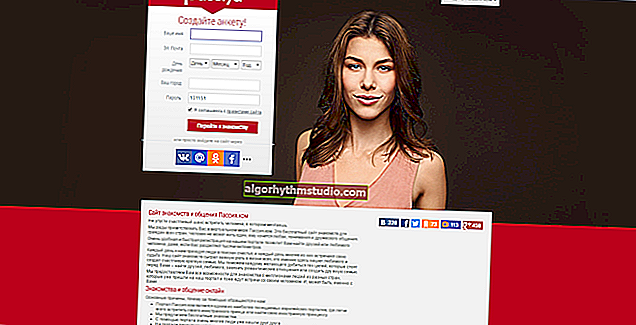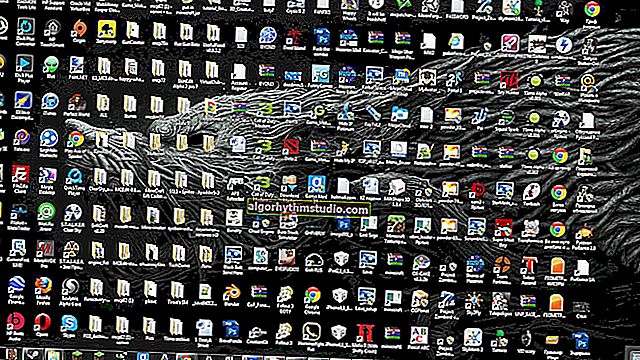Windows 10で管理者権限を取得する方法(「プログラムは管理者権限を要求しますが、私には管理者権限がありません...ユーザーから管理者にアカウントを転送する方法」)

ユーザーの質問
こんにちは。
1つのプログラムをインストールする必要があります。そのために、system32のいくつかのファイルを変更する必要があります。Windows 10はこれを許可せず、管理者権限が必要です(ただし、私には管理者権限がありません...)。
アカウントを通常のユーザーから管理者に転送するにはどうすればよいですか?助けて...
こんにちは!
最も論理的な答えは、管理者に連絡して許可を与えることです?。
ただし、一般的には、もちろん、ケースは異なります。管理者のプロファイルを誤って削除する場合もあります。このプロファイルのパスワードを忘れている人もいます。第三に、「管理者」は間違った時間に去るか、または何か他のもの...
以下では、この問題を解決するためのいくつかのオプションを検討します(さまざまな場合)。?
*
管理者になる方法(Windows 10の場合)
重要な注意事項
1)多くの初心者ユーザーは、同じコマンドラインまたはゲームなどのアプリケーションを実行するために管理者権限に関心があります(ただし、最も興味深いのは、ユーザー自身が「ユーザー」ではなく「管理者」プロファイルを持っていることです)。
一般的には、まず、デスクトップ上の目的のアプリケーション(または実行可能なEXEファイル)のアイコンを右クリックして、大切なアイテムがあるかどうかを確認することをお勧めします...(?)

管理者として実行
*
2) 組み込みの管理者アカウントを有効にしたい場合は、プログラムを起動するたびに「管理者として実行」機能に常にアクセスする必要はありません(上記の例のように?)(常に「管理者」に代わってすべてを実行します)-できますそうでなければ...
- 管理者権限でコマンドラインを実行します。
- コマンドnetuser Administrator / active:yesを入力し、Enterキーを押します(機能しない場合:net user Administrator / active:yes);
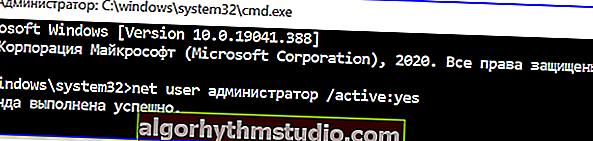
コマンドが正常に完了しました
- 次に、Win + L(これはユーザー選択メニューの終了です)を押して、管理者プロファイル(?)で起動する必要があります。
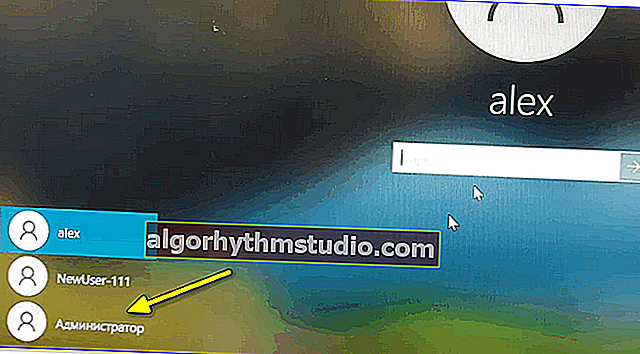
管理者
- 重要!常に完全な管理者権限で座って作業することは安全ではない可能性があることに注意してください。Win + Rを押すだけ でも、コマンドが最高の権限で実行されることに気付くでしょう。
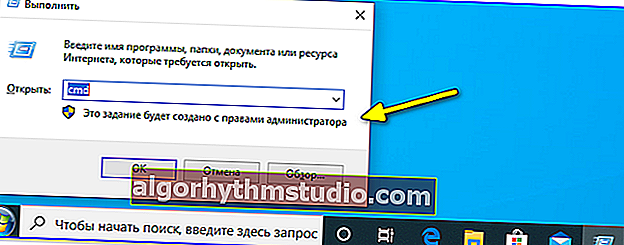
実行する
いずれにせよ、何かを変更する必要がある場合にのみ、このプロファイルでログインすることをお勧めします...
*
オプション1
ここで要点:管理者プロファイルへのアクセスがなく、通常のユーザーのプロファイルの下に座っている場合の対処方法...
この場合、?起動可能なLiveCDフラッシュドライブが必要です(Sergey Streltsからバージョンを取得することをお勧めします)。それを書き留めて正しく作成する方法は同じ記事に示されています。リンクは前の文にあります。
さらに、ほとんどの場合(98%?)、通常のユーザーの権限があっても、そのようなUSBフラッシュドライブを作成できます(つまり、別のPC /ラップトップを探す必要はありません)。
*
その後、このフラッシュドライブを「問題のある」コンピューターのUSBポートに接続し、そこから起動する必要があります(?方法(初心者向けのリンク))。

ブートメニューに入り、USBフラッシュドライブからブートします
次に、WindowsがLiveCDフラッシュドライブから起動するまで待ち、[スタート]メニューでWindowsログインロック解除ユーティリティを見つけて実行します 。
注:LiveCDフラッシュドライブを優れた方法で作成する場合(上記で私が推奨したものから)、このユーティリティを個別にダウンロードする必要があります(幸い、WinPEのインターネットはLiveCDで動作します)。

Windowsログインロック解除-ユーティリティを実行します
次に、問題のあるWindowsを選択し(複数ある場合は重要です)、新しいユーザーを作成します(デフォルトでは、彼が管理者になります)。

新しい管理者ユーザー(新しいユーザー)を作成します
その後、PC /ラップトップを再起動します-Windowsは、起動するプロファイルを選択するように提案します(少なくとも2つあるため)。
もちろん、新しいユーザーとして(管理者として)ログインします。?

新規ユーザーとしてログイン
次に、Win + Rを押して、[実行] ウィンドウでNETPLWIZコマンドを使用できます。
その後、アカウント管理ウィンドウを開きます-自分で選択し、グループメンバーシップを変更します(ユーザー->から管理者に)。以下のスクリーンショット。?

ユーザーのリストを開く
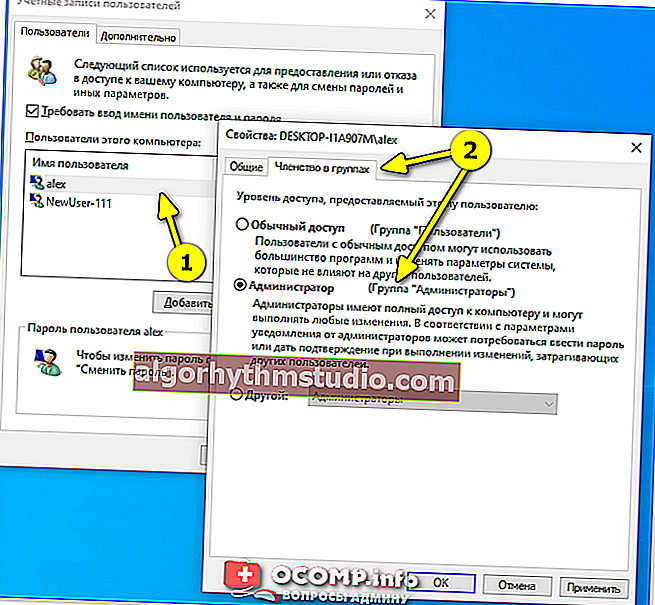
グループメンバーシップを変更します(管理者または単純なユーザーとして実行します)
*
オプション#2
場合によっては、セーフモードで問題を解決できることもあります(注:常にではありませんが、OSのパラメーターの数によって異なります。ただし、LiveCDフラッシュドライブが手元にない場合は、試してみませんか?)。
ステップで何をすべきか:
- Windows?をセーフモードで再起動します。
- Win + Rを押し て、「開く」行にNETPLWIZコマンドを入力します。
- 次に、アカウントのリストが表示されます。
- それらの1つを選択し、そのプロパティを開きます;
- [グループメンバーシップ]タブで、スライダーを[管理者]グループに移動します。
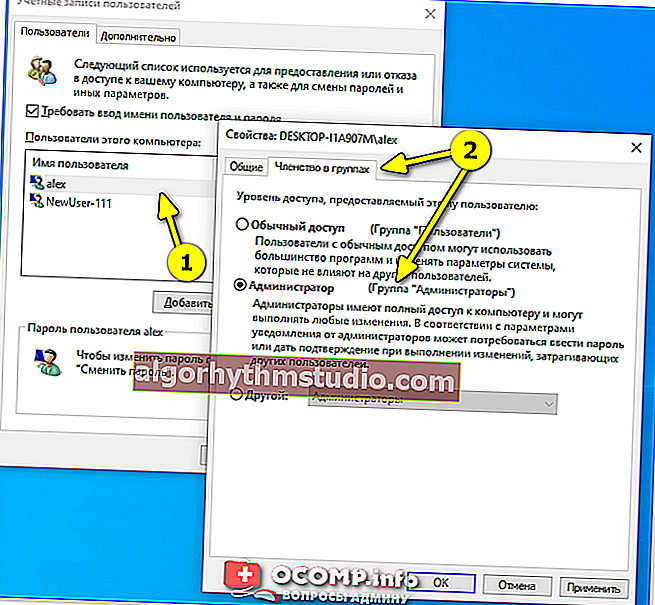
グループメンバーシップ
- コンピューターを再起動します(セーフモードを終了します)。
*
いずれかの方法が役に立った場合は、コメントにそれについて書いてください(事前に感謝します)。
アドオンも大歓迎です...
幸運を!
?